Các công cụ bổ trợ và những lưu ý khi xử lý Data trong PowerBI
Bài viết này Gitiho.com sẽ cùng bạn đọc tìm hiểu về hai loại công cụ bổ trợ trong PowerBI là Refreshing Queries và Defining Data Queries nhằm phục vụ cho bảng dữ liệu của chúng ta được xử lý Data dễ dàng hơn. Bên cạnh đó, ở cuối bài học này, Gitiho.com cũng sẽ chia sẻ một số kiến thức về quá trình làm sạch Data khi chúng ta làm việc với PowerBI.
XEM NHANH BÀI VIẾT
- 1 Xử lý Data bằng công cụ Refreshing Queries
- 2 Xử lý Data bằng công cụ Defining Data Categories
- 3 Thực hành xử lý Data bằng công cụ Refreshing Queries trên PowerBI
- 4 Thực hành xử lý Data với công cụ Defining Data Categories
- 5 Một số lưu ý khi xử lý Data trong PowerBI
- 5.1 Xử lý Data trước khi Load vào PowerBI
- 5.2 Tắt Report Refresh với các nguồn bảng tĩnh để làm sạch Data
- 5.3 Chỉ Load Data thật sự cần thiết vào bảng dữ liệu xử lý Data dễ dàng hơn
- 6 Kết luận
Xử lý Data bằng công cụ Refreshing Queries
Khi nói về làm cập nhật dữ liệu trong PowerBI thì công cụ xử lý Data đầu tiên mà những người làm BI sẽ nhắc tên là Refresh. Khi người dùng nhấn vào công cụ Refresh thì các Queries trong Data Model sẽ được cập nhật. Tuy nhiên việc cài đặt Refresh này không phải lúc nào cũng cần thiết, do vậy để cài đặt bảng Data có cần phải Refresh thường xuyên hay không thì chúng ta có thể cài đặt thông qua chức năng "Include in report Refresh" cho từng Queries riêng biệt.
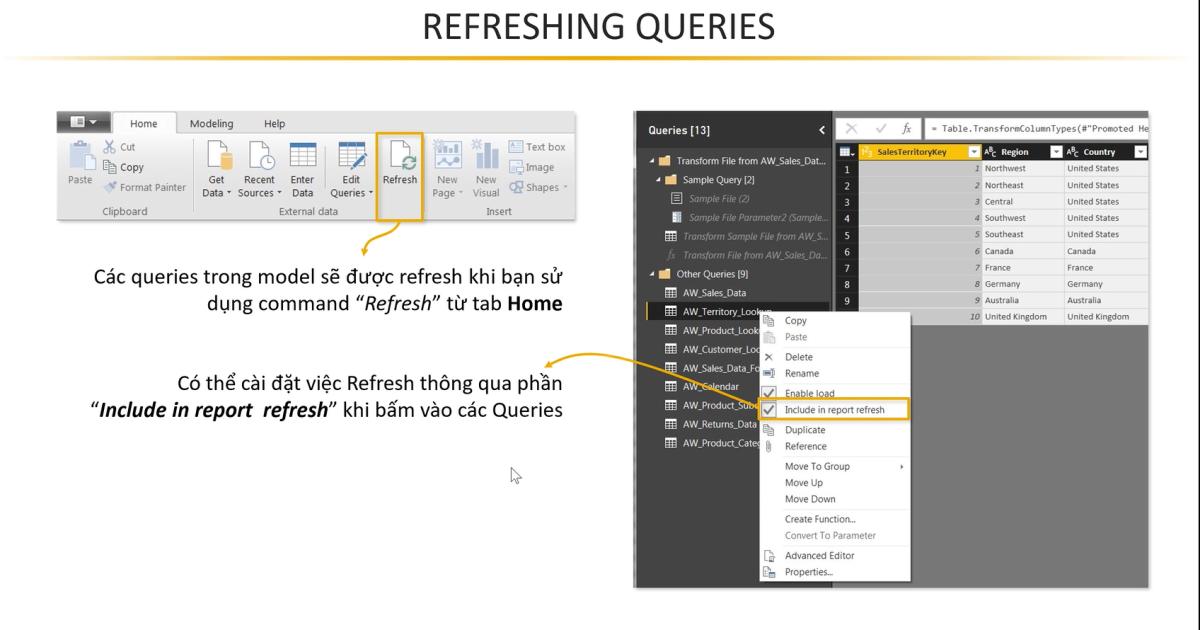
Xử lý Data bằng công cụ Defining Data Categories
Defining Data Categories có thể hiểu nghĩa tiếng Việt là "Xác định danh mục Data". Công cụ xử lý Data trên PowerBI này xuất hiện khi bạn ở chế độ Data View thì từ tab "Modelling" chúng ta có thể chỉnh sửa thuộc tính theo các danh mục (Categories) đặc biệt. Những Categories đặc biệt để xác định các trường liên quan đến địa lý như addresses, cities, zip code,... Để có thể kết nối với bản đồ (Map).
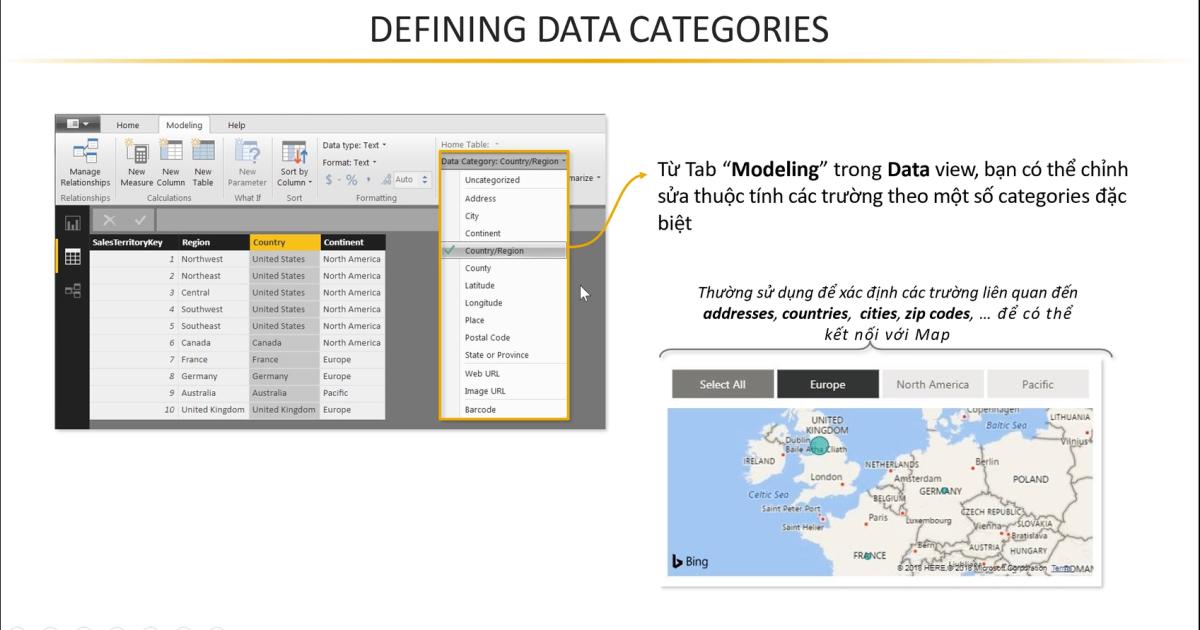
Thực hành xử lý Data bằng công cụ Refreshing Queries trên PowerBI
Ngay khi mở PowerBI lên, ta di chuột đến công cụ Refresh thì nó sẽ tự động thông báo với người dùng rằng tất cả các dữ liệu đã được cập nhật mới nhất
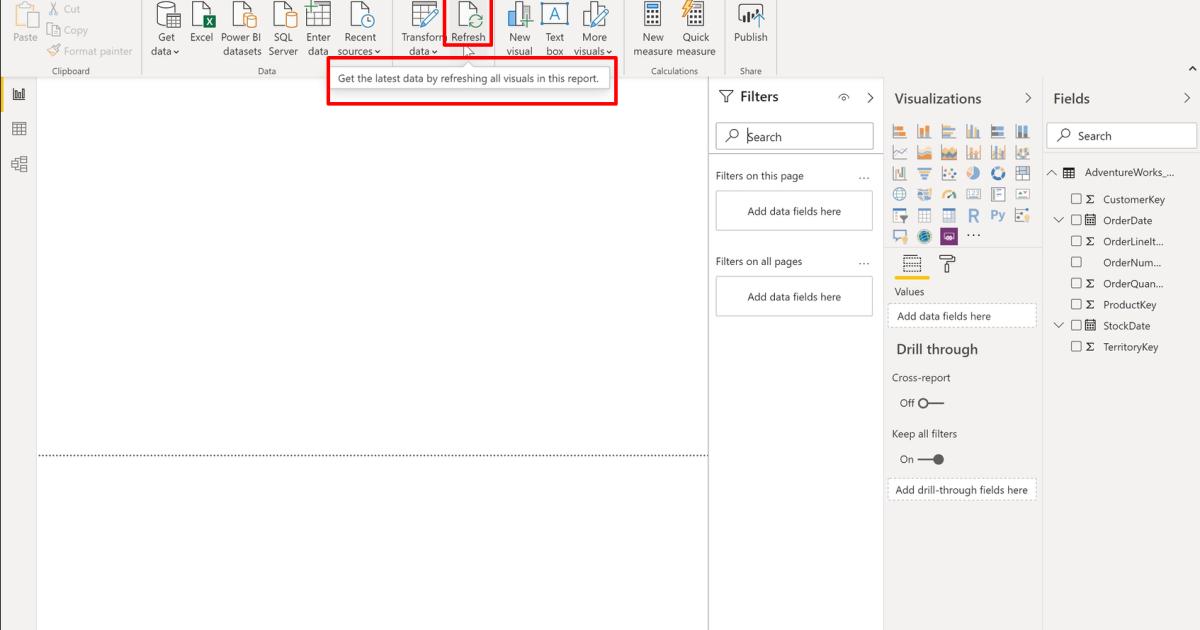
Ngoài ra, như đã nói ở trên, để cài tùy chỉnh Refresh cho bảng dữ liệu thì chúng ta hãy nhấn chuột phải vào bảng dữ liệu đó rồi nhấn vào “Include in report refresh”
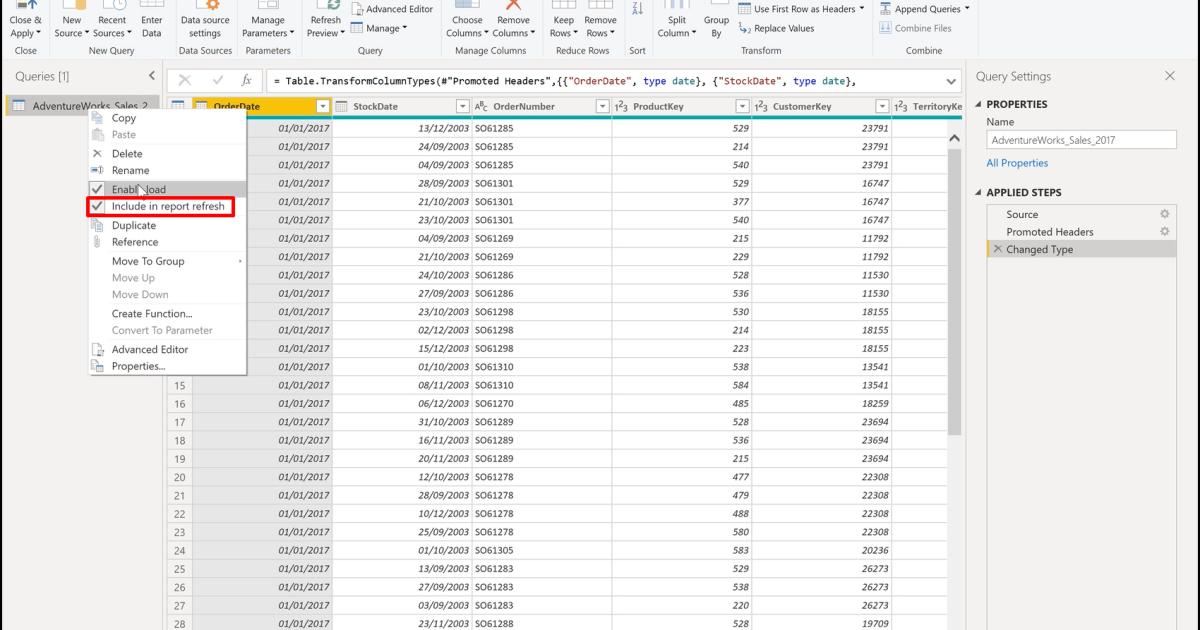
Khi đã tích vào tùy chọn này thì Data của người dùng sẽ được tự động Refresh khi mở lên hoặc khi sử dụng. Còn không thì dữ liệu trong bảng sẽ giữ nguyên
Thực hành xử lý Data với công cụ Defining Data Categories
Để sử dụng được Defining Data Categories, chúng ta sẽ truy cập vào Data View để nhận dạng một số loại Categories đặc biệt bằng cách nhấn vào các cột rồi chọn Column Tools
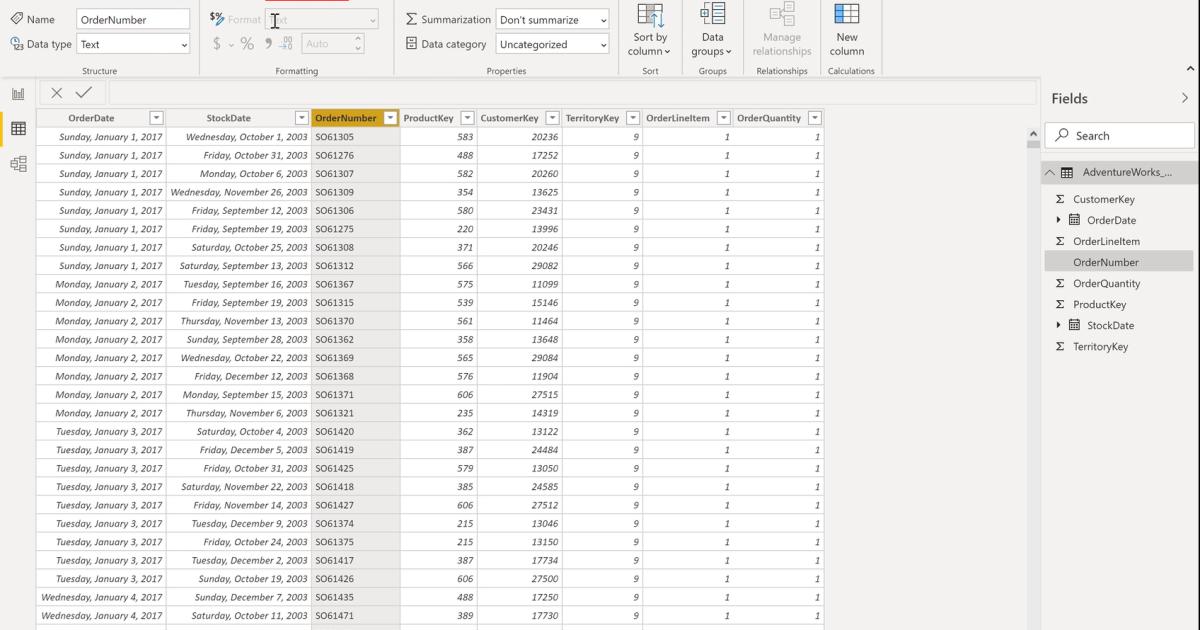
Từ đó chúng ta có thể Format các cột này theo những dạng Data đặc biệt tại các tab mở rộng để dễ dàng hơn trong việc xử lý Data.
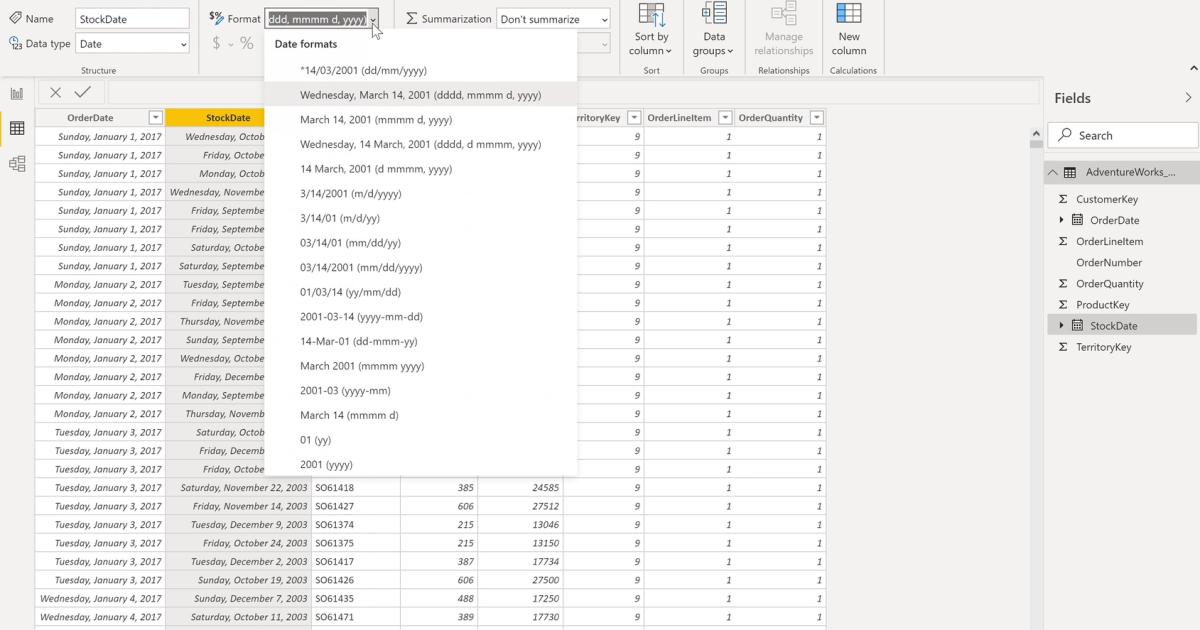
Từ bước này chúng ta có thể chủ động có bước xử lý Data trước khi nhập chúng vào PowerBI bằng Power Query Editor.
Xem thêm: Hướng dẫn cách sử dụng hiệu quả Grouping Data trong PowerBI
Một số lưu ý khi xử lý Data trong PowerBI
Xử lý Data trước khi Load vào PowerBI
Bước đầu cũng là bước quan trọng nhất khi người dùng sử dụng PowerBI là xử lý Data trong Queries Editor trước rồi mới load data vào PowerBI. Thay vì chúng ta Load Data trước rồi cập nhật, chỉnh sửa sau thì ta cần phải làm đúng quy trình là làm sạch Data trước khi bắt đầu, bởi việc Data Load vào sau rồi mới chỉnh sử sẽ rất tốn thời gian để xử lý Data
Ngoài ra nếu có thể thì chúng ta nên tổ chức các file/folder theo cấu trúc để tránh phải chỉnh sửa nguồn Data nhiều lần
Tắt Report Refresh với các nguồn bảng tĩnh để làm sạch Data
Không phải bảng dữ liệu nào cũng yêu cầu người dùng phải cập nhật thường xuyên, do vậy bảng kết quả của chúng ta là quá trình Lookup hoặc bảng tĩnh (Không thay đổi giá trị) thì chúng ta không cần đến Report Refresh. Quá trình Refresh này sẽ tiêu tốn nhiều thời gian cũng như bộ nhớ của máy tính và không làm sạch cho Data của chúng ta. Bởi vậy mà bảng tính nào mà chúng ta cũng Refresh thì file của chúng ta sẽ rất nặng và hoạt động không được trơn tru, hay tệ hơn là PowerBI sẽ không phản hồi lại người dùng
Chỉ Load Data thật sự cần thiết vào bảng dữ liệu xử lý Data dễ dàng hơn
Khi làm việc với bảng dữ liệu lớn, chúng ta chỉ cần Load Data mà chúng ta thực sự cần, bởi khi bảng dữ liệu chiết xuất quá nhiều Data thì có thể khiến Bảng, Model và file PowerBI bị chậm trong xử lý hay xảy ra sự cố không mong muốn trong quá trình làm việc
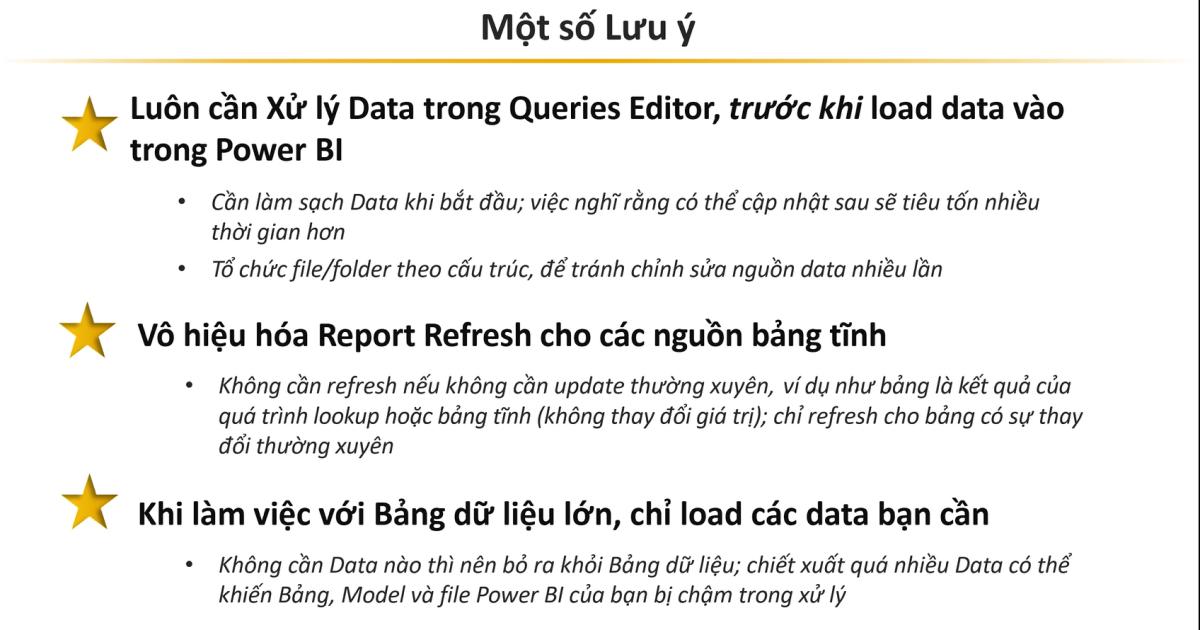
Xem thêm: Data Model là gì ? Chuẩn hóa Database trong PowerBI
Kết luận
Qua bài viết này, chúng ta đã tìm hiểu được về các chức năng bổ trợ và những lưu ý khi xử lý Data trong PowerBI. Nếu các bạn muốn tìm hiểu thêm nhiều kiến thức về Power BI hơn nữa thì hãy tham khảo trên trang Blog của Gitiho nhé.
Tài liệu kèm theo bài viết
Bạn có thể nhanh chóng biến dữ liệu thô thành báo cáo trực quan sinh động, từ đó dễ dàng đưa ra quyết định thông minh, nhanh chóng, kịp thời nhờ Power BI. Khám phá công cụ tuyệt vời này ngay với khóa học “PBIG01 - Tuyệt đỉnh Power BI - Thành thạo trực quan hóa và Phân tích dữ liệu” tại Gitiho. Nhấn vào Đăng ký và Học thử ngay nhé!
Giấy chứng nhận Đăng ký doanh nghiệp số: 0109077145, cấp bởi Sở kế hoạch và đầu tư TP. Hà Nội
Giấy phép mạng xã hội số: 588, cấp bởi Bộ thông tin và truyền thông





